打印控件SpiritWeb使用手册
开发人员请看 二次开发手册
安装
Windows安装
程序下载地址: https://www.printspirit.cn/download/spirit-web-setup.exe
Linux安装
下载
- 64位版本 https://www.printspirit.cn/download/spirit_2.10_amd64.sh.gz
- 32位版本 https://www.printspirit.cn/download/spirit_2.10_i386.sh.gz
- ARM64位版本 https://www.printspirit.cn/download/spirit_2.10_arm64.sh.gz
- ARMv7版本 https://www.printspirit.cn/download/spirit_2.10_armv7.sh.gz
安装
- 环境要求
Spririt依赖NSS(Network Security Services)库
debian系(Unbuntu, 麒麟桌面版等):
sudo apt-get update
sudo apt-get install libnss3-tools
ReadHat系(Fedora,CentOS,麒麟服务器版)
sudo yum install nss-tools
# 或者
sudo dnf install nss-tools
- 安装
wget https://www.printspirit.cn/download/spirit_2.10_amd64.sh.gz
gzip -d spirit_2.10_amd64.sh.gz
bash ./spirit_2.10_amd64.sh
请务必使用普通用户安装, 否者安装完成后无法通过https访问.
验证
安装完成后, 使用浏览器打开https://127.0.0.1:9443,出现下面的界面,表示安装成功。
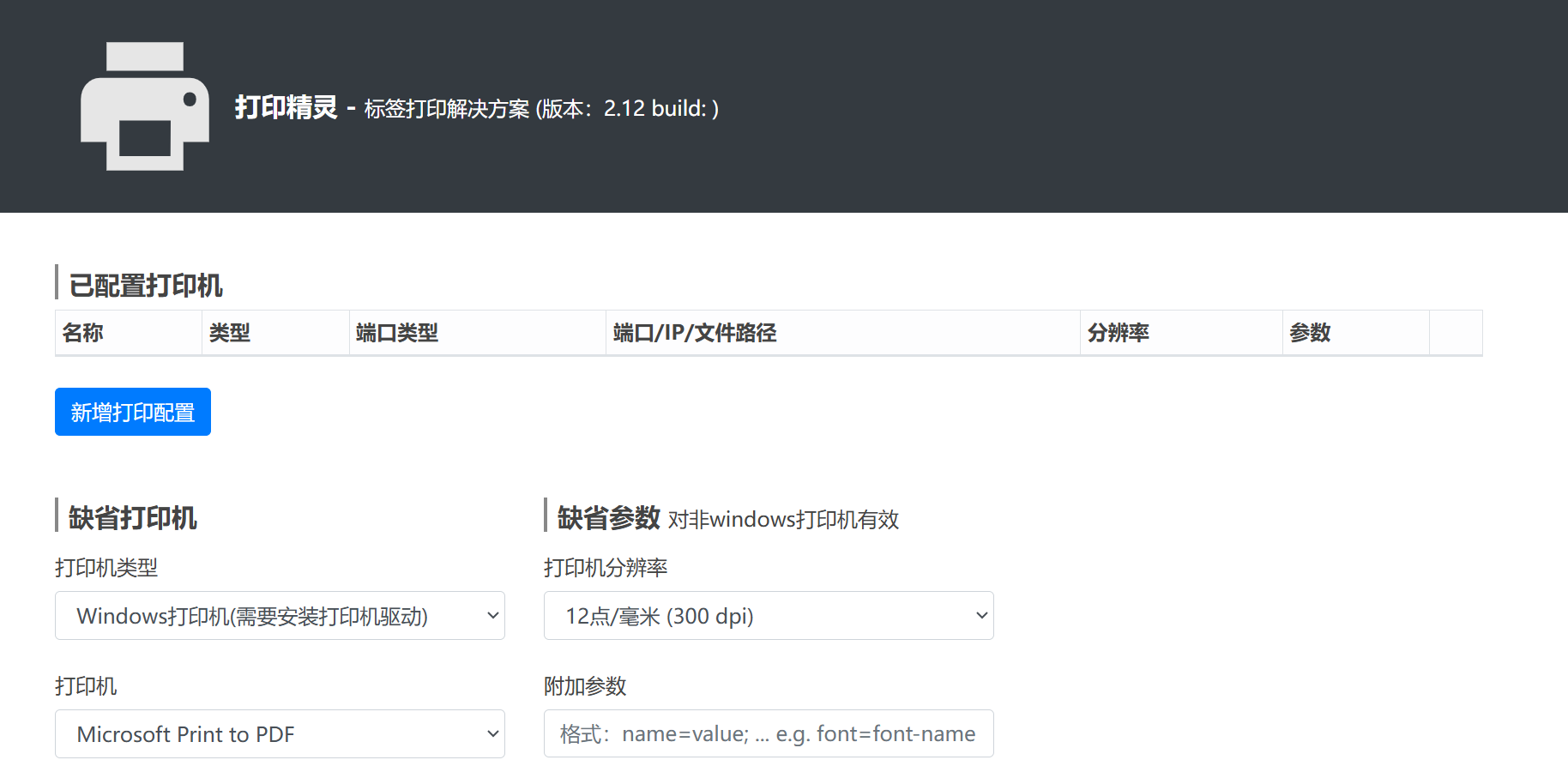
设置
对多数场景,普通用户安装完软件后无需任何设置即可使用。
但如果有以下场景,需设置缺省打印机参数后方可使用。
- 配置网络打印机的IP地址
- 设置打印机纸张类型
- 系统不能识别的新型号且打印机分辨率不是203DPI(8点/毫米)。
设置方法:
- 通过 http://127.0.0.1:9011 打开控制台 或 https://127.0.0.1:9443
- 或通过菜单: Print Spirit>控制台 打开
对于SpiritCenter用户,需要点击配置按钮。SpiritWeb用户可直接进入配置页面。然后在配置页面点击新增配置打印机。
打印机名称
API调用时使用该名称,名称必须唯一。
打印机类型
标签打印机一般支持均兼容斑马ZPL/CPCL打印机,请选择对应的指令集。如不清楚,请联系打印生产厂家。
如果打印机不支持上述指令集。则只能选择windows打印机,并安装相应的Windows打印驱动程序,
对于针试行打,可以通过printRaw()发送原始打印指令到打印机。
打印端口/打印机
可以选择Windows, USB/串口/并口或网络口打印机。
- 选择Windows。需要进一步选择已经安装的windows打印机。
- 选择USB端口。可以选择当前连接的USB打印机。
- 选择网络打印机, 需要进一步输入打印机IP地址和端口,格式为: IP:端口。 缺省端口为9100
分辨率
为打印机的打印分辨率。对于windows打印机,该项设置无效。
附加参数
可以为打印机指定附加的参数, 如quality=[0,1,2]指定采用高速,平衡,高质量打印模式。 drv_image_binary : 指定使用二进制还是HEX格式的图片参数(对CPLC打印机有效),等等。